چگونه رمز عبور را روی یک روتر Wi-Fi تغییر دهید
اگر سرعت اتصال بی سیم کاهش یافته و قابل ملاحظه ای پایین تر شود، شاید کسی به Wi-Fi شما وصل شده باشد. برای بهبود امنیت شبکه، گذرواژه باید به طور دوره ای تغییر کند. پس از آن، تنظیمات بازنشانی می شود و شما می توانید با استفاده از داده های مجوز جدید مجددا به اینترنت متصل شوید.
محتوا
چگونه رمز عبور را روی یک روتر Wi-Fi تغییر دهید
برای تغییر گذرواژه از Wi-Fi، شما باید وارد رابط WEB روتر باشید. این می تواند به صورت بی سیم یا با اتصال دستگاه به یک کامپیوتر با استفاده از یک کابل انجام شود. پس از آن، به تنظیمات بروید و کلید دسترسی را با استفاده از یکی از روش های شرح داده شده در زیر تغییر دهید.
برای ورود به منوی سیستم عامل، همان IP بیشتر مورد استفاده قرار می گیرد: 192.168.1.1 یا 192.168.0.1 . پیدا کردن آدرس دقیق دستگاه شما ساده تر از طریق برچسب در پشت است. در همان جا ورود و رمز عبور به طور پیش فرض تنظیم شده است.

روش 1: TP-Link
برای تغییر کلید رمزگذاری روی روترهای TP-Link، باید از طریق یک مرورگر به رابط وب وارد شوید. برای این:
- با استفاده از یک کابل یا اتصال به شبکه فعلی Wi-Fi، دستگاه را به رایانه وصل کنید.
- یک مرورگر را باز کرده و آدرس آی پی روتر را در نوار آدرس وارد کنید. این در پشت دستگاه نشان داده شده است. یا از داده های پیش فرض استفاده کنید. آنها را می توان در دستورالعمل یا در وب سایت رسمی سازنده مشاهده کرد.
- ورود به سیستم را تایید و نام کاربری، رمز عبور را مشخص کنید. آنها را می توان در همان محل آدرس IP پیدا کرد. به طور پیش فرض
adminوadminاست بعد از آن "OK" را کلیک کنید. - رابط وب به نظر می رسد. در منوی سمت چپ، آیتم «حالت بی سیم» را پیدا کرده و در لیستی که باز می شود، «حفاظت از بی سیم» را انتخاب کنید.
- تنظیمات جاری در سمت راست پنجره نمایش داده می شود. در قسمت "رمز عبور شبکه بی سیم" ، یک کلید جدید را مشخص کنید و برای اعمال پارامترهای Wi-Fi بر روی "ذخیره" کلیک کنید.
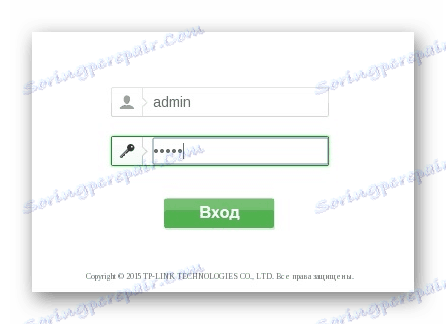
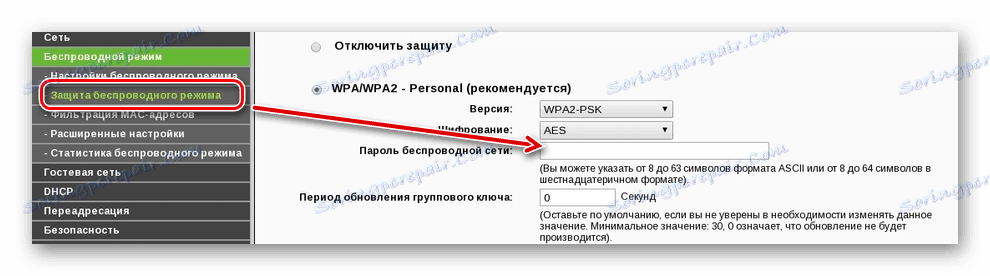
پس از آن، روتر Wi-Fi را مجددا راه اندازی کنید تا تغییرات اعمال شود. این را می توان از طریق رابط وب و یا مکانیکی با کلیک کردن بر روی دکمه مناسب در جعبه گیرنده خود انجام می شود.
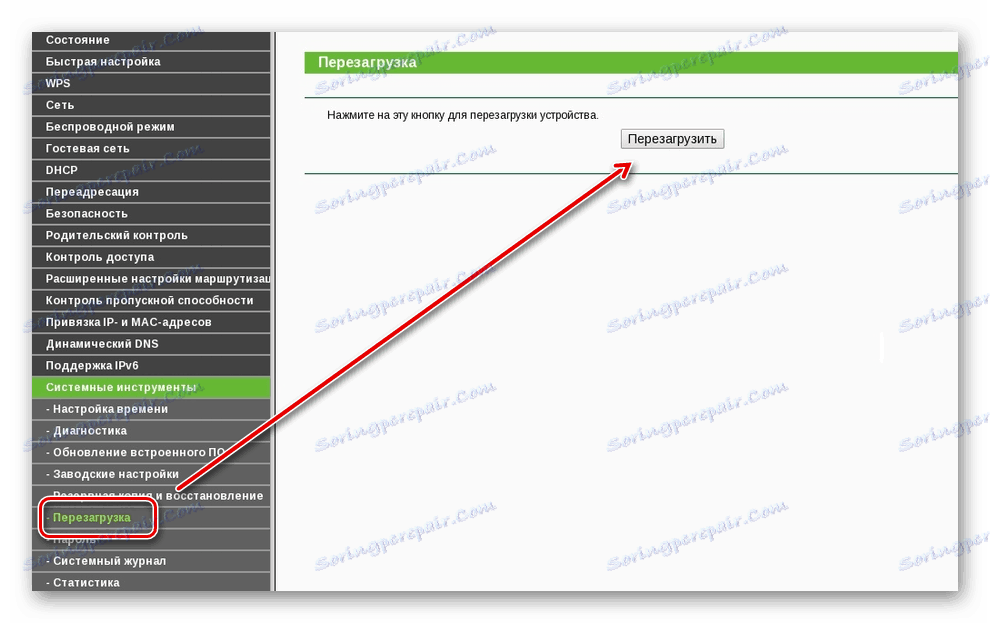
روش 2: ASUS
با استفاده از یک کابل خاص یا اتصال به Wi-Fi از یک لپتاپ دستگاه را به کامپیوتر وصل کنید. برای تغییر یک اسکریپت از یک شبکه بی سیم، این مراحل را دنبال کنید:
- به رابط WEB روتر بروید. برای انجام این کار، یک مرورگر را باز کرده و در خط خالی وارد IP شوید
دستگاه ها این در پشت و یا در اسناد نشان داده شده است. - پنجره ورودی اضافی ظاهر خواهد شد. نام کاربری و رمز عبور خود را در اینجا وارد کنید اگر آنها قبلا تغییر نکرده باشند، سپس از داده های پیش فرض استفاده کنید (آنها در اسناد و دستگاه خود هستند).
- در منوی چپ، خط "تنظیمات پیشرفته" را پیدا کنید . منوی دقیق با تمام گزینه ها باز می شود. در اینجا، "شبکه بی سیم" یا "شبکه بی سیم" را پیدا کرده و انتخاب کنید.
- در سمت راست، گزینه های Wi-Fi عمومی نمایش داده می شود. در مقابل WPA قبل از اشتراک گذاری ( رمزگذاری WPA )، داده های جدید را وارد کنید و تمام تغییرات را اعمال کنید.
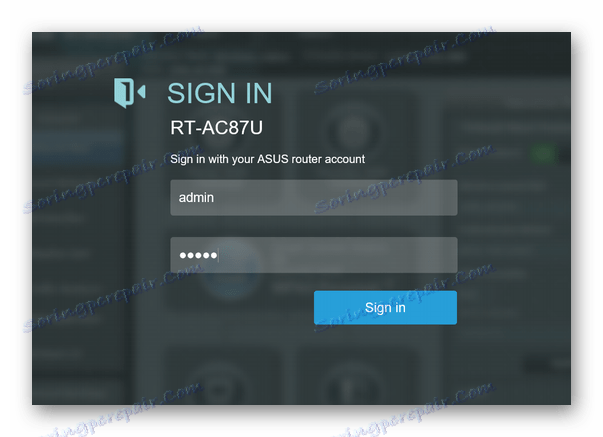
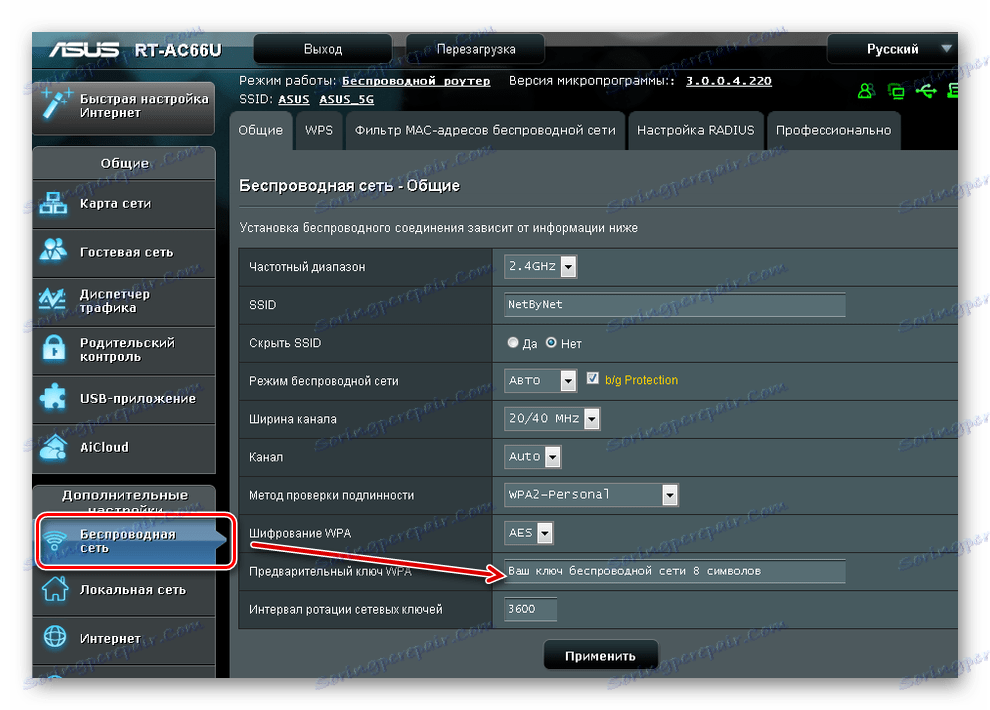
صبر کنید تا دستگاه دوباره راه اندازی شود و اتصالات داده به روز شوند. پس از آن شما می توانید با پارامترهای جدید به Wi-Fi متصل شوید.
روش 3: DIR D-Link
برای تغییر گذرواژه در هر مدل دستگاه D-Link DIR، کامپیوتر را با استفاده از کابل یا Wi-Fi به شبکه وصل کنید. سپس این روش را دنبال کنید:
- یک مرورگر را باز کرده و در خط خالی آدرس IP دستگاه را وارد کنید. این را می توان در خود روتر و یا در اسناد و مدارک یافت.
- پس از آن، با استفاده از کلید ورود و دسترسی وارد شوید. اگر داده های پیش فرض را تغییر ندهید، از
adminوadminاستفاده کنید. - یک پنجره با گزینه های موجود باز می شود. در اینجا گزینه ی "Wi-Fi" یا "تنظیمات پیشرفته" را پیدا کنید (نام ممکن است در دستگاه های مختلف با سیستم عامل متفاوت باشد) و به منوی "تنظیمات امنیتی" بروید .
- در قسمت "PSK Encryption Key"، داده های جدید را وارد کنید. در این مورد، قدیمی لازم نیست مشخص شود. برای اعمال تنظیمات، روی اعمال کلیک کنید .
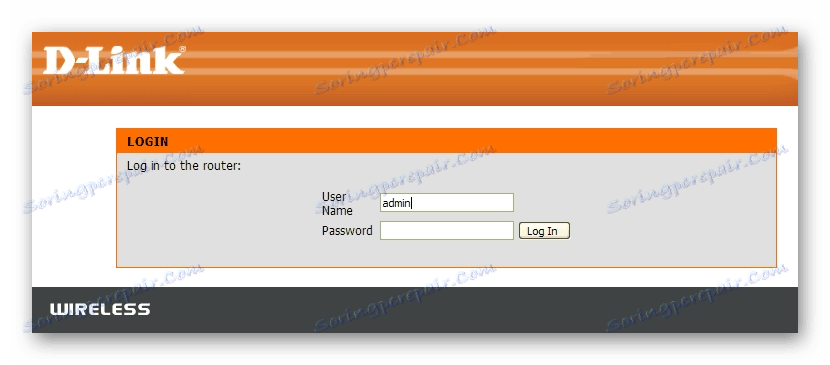
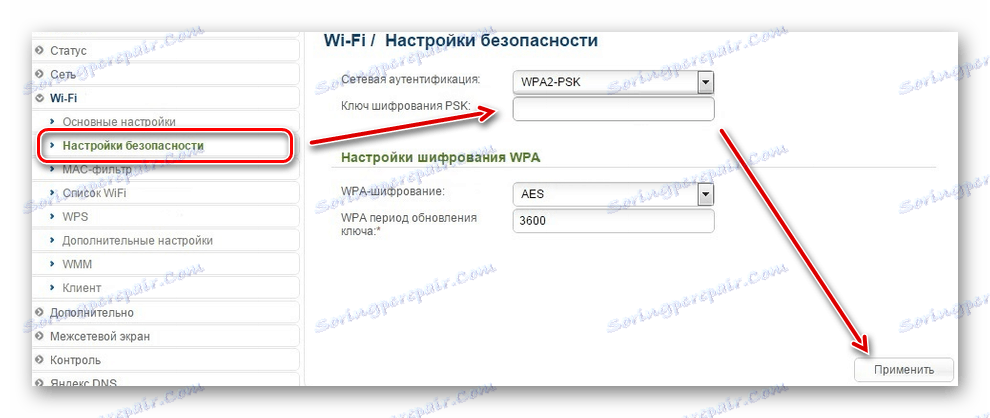
روتر به صورت خودکار راه اندازی مجدد خواهد شد. در این زمان، اتصال به اینترنت ناپدید خواهد شد. پس از آن، برای اتصال باید یک رمز عبور جدید وارد کنید.
برای تغییر گذرواژه از Wi-Fi، باید به روتر وصل شوید و به رابط وب بروید، تنظیمات شبکه را پیدا کرده و کلید مجوز را تغییر دهید. داده ها به طور خودکار به روز می شوند و برای دسترسی به اینترنت شما باید یک کلید رمز جدید را از یک رایانه یا گوشی هوشمند وارد کنید. با استفاده از مثال سه روتر محبوب، می توانید وارد شوید و تنظیماتی را انتخاب کنید که مسئول تغییر گذرواژه Wi-Fi در دستگاه شما از نام تجاری دیگر است.